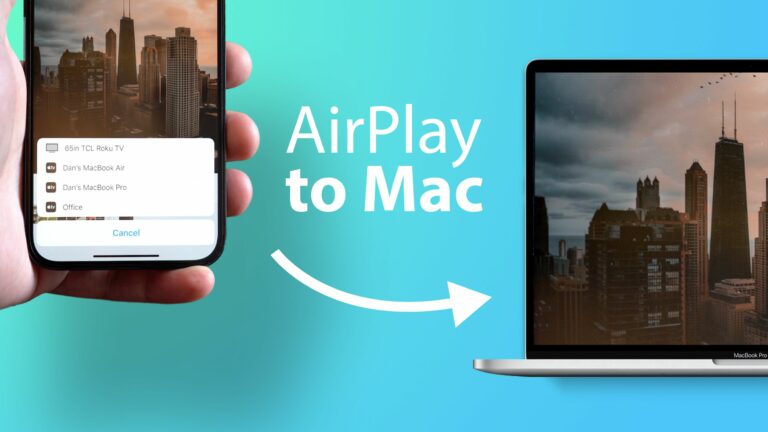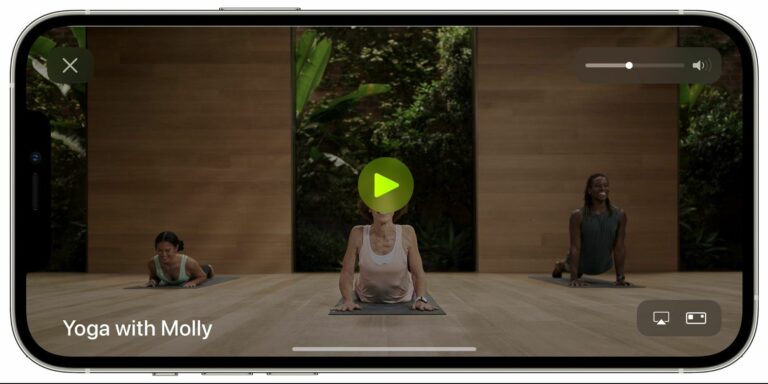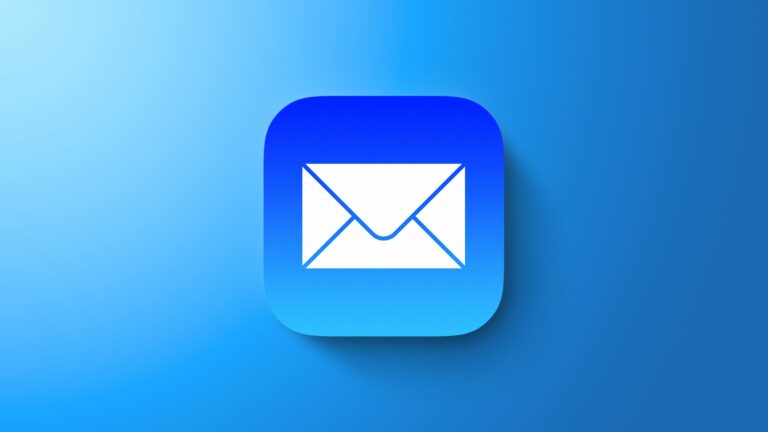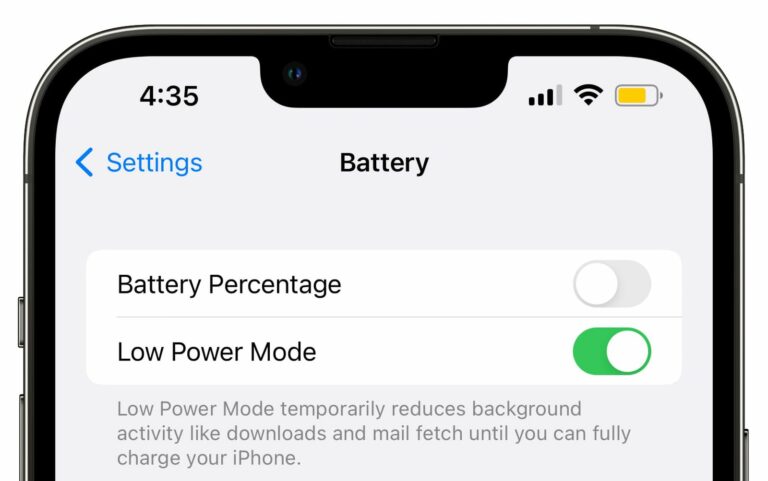Как очистить файлы cookie в Firefox на Mac и iOS
Всякий раз, когда вы просматриваете веб-страницы в Firefox, браузер сохраняет данные веб-сайта, включая файлы cookie, чтобы вам не приходилось делать это снова каждый раз, когда вы повторно посещаете сайт. Теоретически это должно ускорить работу в Интернете, но в некоторых случаях вам может понадобиться очистить кеш и начать заново. Продолжайте читать, чтобы узнать, как это делается на Mac, iPhone и iPad.

Есть несколько ситуаций, когда вам может помочь очистка кеша Firefox. Если сайт, который вы регулярно посещаете, имеет элементы, которые перестали работать, или если сайт полностью перестал загружаться, может возникнуть конфликт между его старой версией, кэшированной Firefox, и более новой версией.
Или, возможно, вы просто хотите защитить свою конфиденциальность, удалив все данные, связанные с веб-сайтами, которые вы посетили, включая любые файлы cookie, идентифицирующие пользователя. В любом случае, вот как это делается на macOS и iOS.
Как очистить кеш Firefox на Mac
- Запустите Firefox на вашем Mac и нажмите кнопку Открыть меню значок (три строки в столбце) в правом верхнем углу окна браузера, затем выберите Настройки.
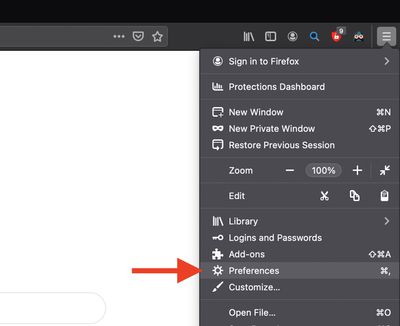
- Нажмите Конфиденциальность и безопасность в левом столбце, затем прокрутите вниз до «История» и нажмите кнопку Чистая история… кнопка.
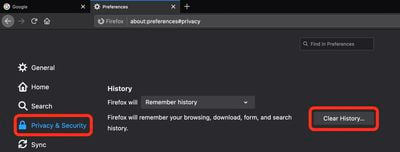
- Выберите Диапазон времени для очистки из раскрывающегося списка, затем установите флажки рядом с информацией, которую вы хотите удалить, и нажмите ХОРОШО.
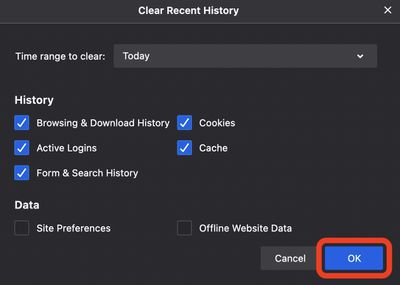
Как очистить кэш Firefox на iOS
- Запустите Firefox на своем iPhone или iPad и коснитесь значка меню значок (три строки в столбце) в правом нижнем углу экрана.
- Нажмите Настройки.
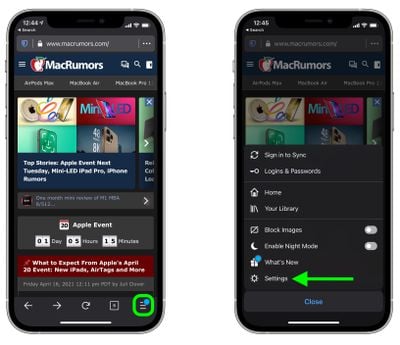
- В разделе “Конфиденциальность” выберите Управление данными.
- Переключите переключатели против типов данных, которые вы хотите очистить, затем коснитесь Очистить личные данные.
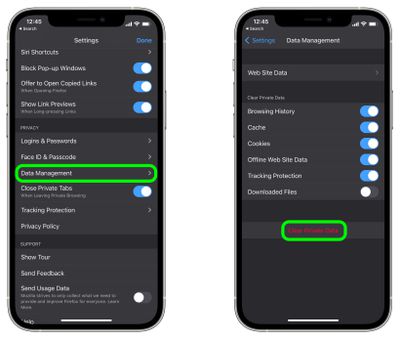
Обратите внимание, что на последнем экране вы можете нажать Данные веб-сайта чтобы увидеть разбивку сайтов, для которых Firefox хранит данные, и вы можете удалять сайты по отдельности, нажимая красную кнопку с минусом рядом с каждым. Для более ориентированного на конфиденциальность браузера на iOS рассмотрите возможность использования Фаерфокс Фокус.